Система Spec 3.08
System Spec е безплатна програма, чиято функционалност е насочена към получаване на подробна информация и управление на някои елементи от компютъра. Той е лесен за използване и не изисква инсталация. Може да се използва веднага след инсталирането. Да анализираме неговите функции по-подробно.
съдържание
Обща информация
Когато стартирате System Spec, се показва главният прозорец, където се показват много линии с различна информация за компонентите на компютъра ви, а не само. Някои потребители на тези данни ще бъдат достатъчни, но те са изключително крещящи и не отразяват всички характеристики на програмата. За по-подробно проучване трябва да обърнете внимание на лентата с инструменти.
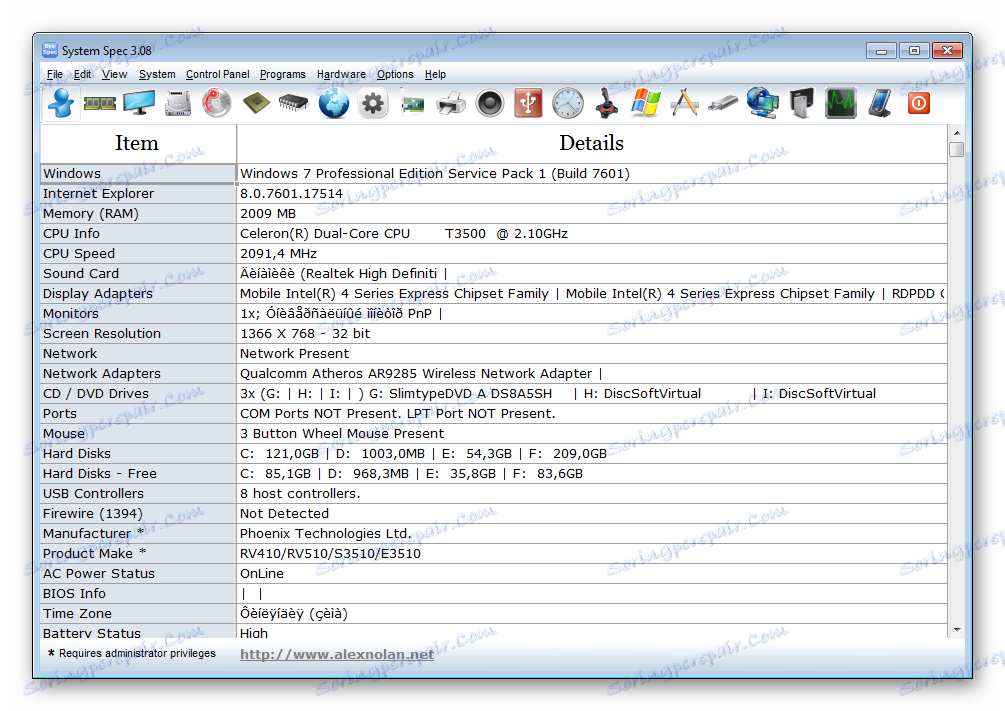
лента с инструменти
Бутоните се показват като малки икони и когато кликнете върху някой от тях отидете в съответното меню, което съдържа подробна информация и опции за настройка на компютъра. Има и елементи с падащи менюта, чрез които можете да отидете на определени прозорци. Някои елементи в изскачащите менюта не се показват в лентата с инструменти.

Текущи системни програми
Чрез бутоните с падащи менюта можете да контролирате стартирането на някои програми, които са инсталирани по подразбиране. Това може да бъде сканиране на диска, дефрагментиране, екранна клавиатура или мениджър на устройства. Разбира се, тези помощни програми също се отварят без помощта на System Spec, но те са на различни места, а в програмата всичко се събира в едно меню.
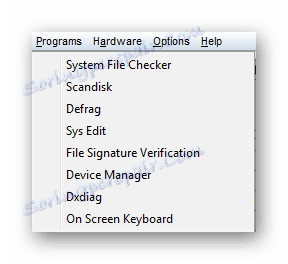
Управление на системата
Чрез менюто "Система" се контролират някои елементи от системата. Той може да търси файлове, да превключва към Моят компютър, Моите документи и други папки, да отваря функцията " Изпълнение" , главния диск и много други.
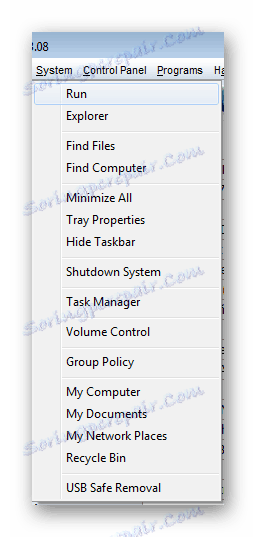
Информация за процесора
В този прозорец има цялата подробна информация за процесора, инсталиран на компютъра. Има информация за почти всичко, от модела на процесора, завършващ с идентификационния номер и състоянието му. В секцията отдясно можете да активирате или деактивирате допълнителни функции, като поставите отметка в квадратчето до конкретен елемент.
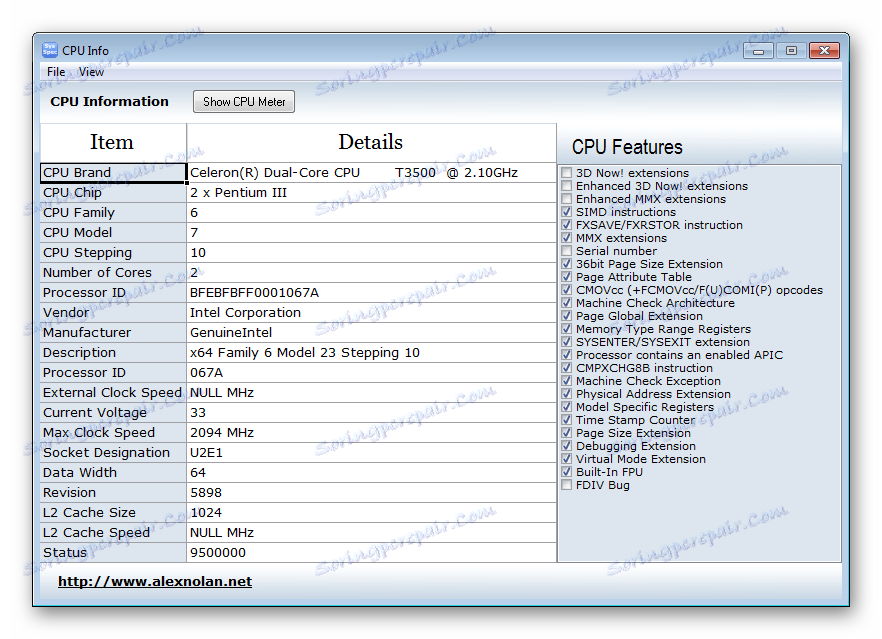
От същото меню започва "CPU Meters" , което показва скоростта, историята и натоварването на процесора в реално време. Тази функция също се стартира отделно от лентата с инструменти на програмата.
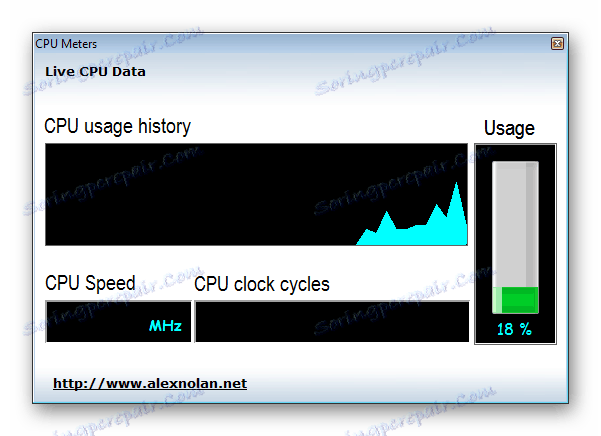
Данни за USB връзките
Има цялата необходима информация за USB конекторите и свързаните устройства, до данните на бутоните на свързаната мишка. От тук можете да отидете в менюто с информация за USB устройства.
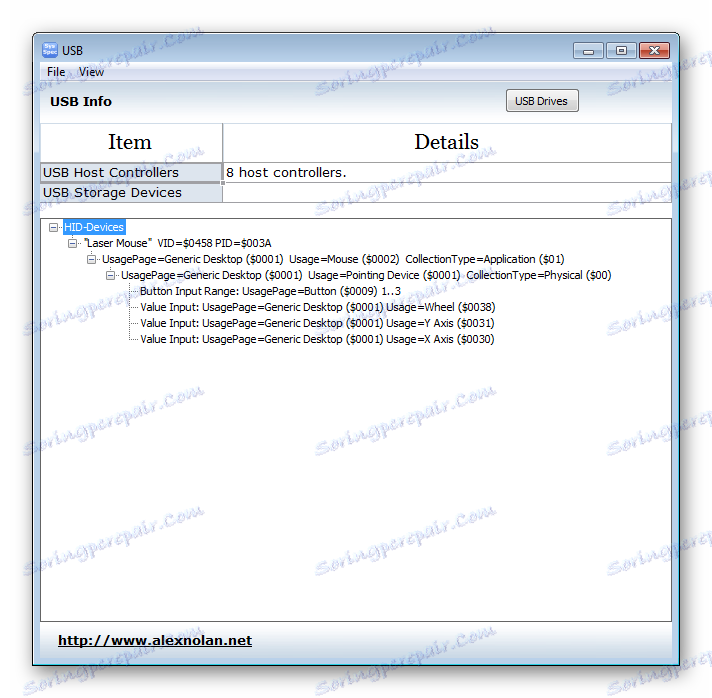
За Windows
Програмата предоставя информация не само за хардуера, но и за операционната система. Този прозорец съдържа всички данни за неговата версия, език, инсталирани актуализации и местоположението на системата на твърдия диск. Тук можете също да проверите инсталирания сервизен пакет, тъй като много програми не могат да работят правилно поради това, и не винаги се иска да се актуализират.
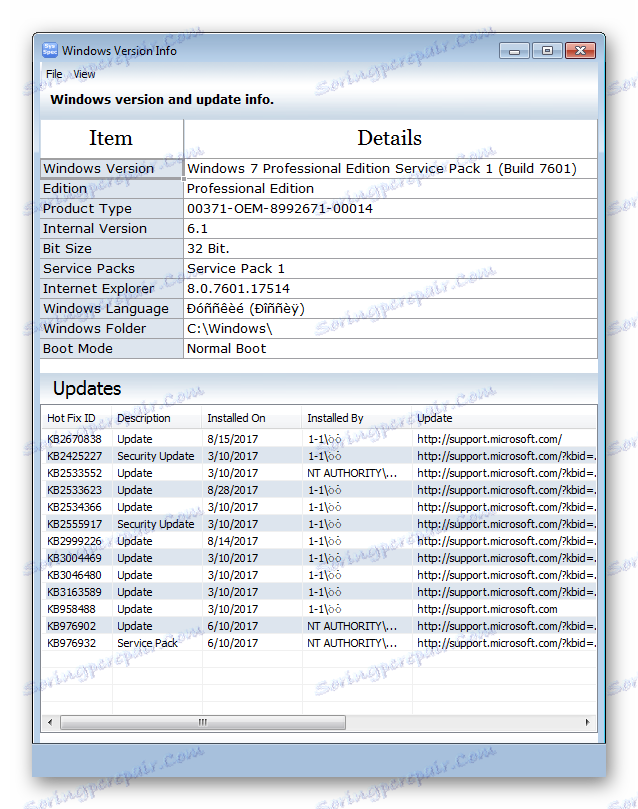
Информация за BIOS
В този прозорец се намира цялата необходима информация за BIOS. Отивайки в това меню, получавате информация за версията на BIOS, датата и идентификационния номер.
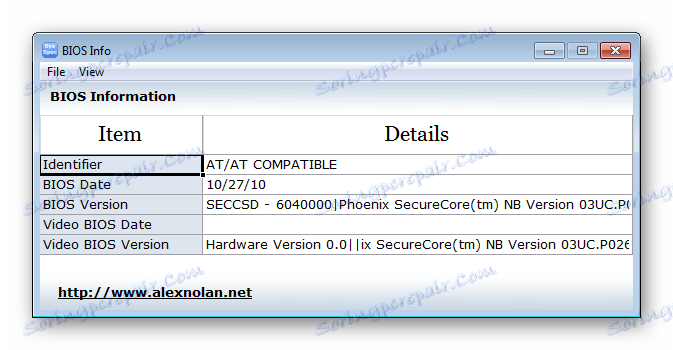
звук
Всички звукови данни са налични. Тук можете да проверите силата на звука на всеки канал, защото той може да покаже, че балансът на левия и десния високоговорител е еднакъв, а дефектите ще бъдат забележими. Това може да се установи в звуковото меню. Този прозорец съдържа и всички налични за слушане звуци на системата. Изпробвайте звука, като кликнете върху съответния бутон, ако е необходимо.
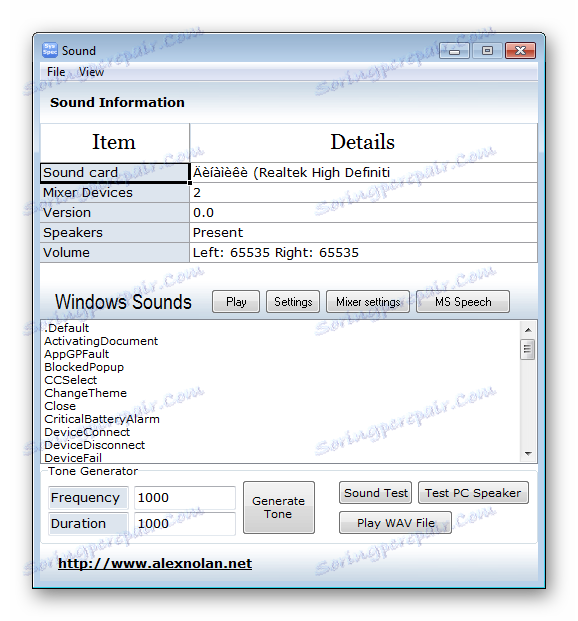
Интернет
В това меню има цялата необходима информация за интернет и браузърите. Показва информация за всички инсталирани уеб браузъри, но подробна информация за добавките и често посещаваните сайтове може да бъде получена само от Internet Explorer ,
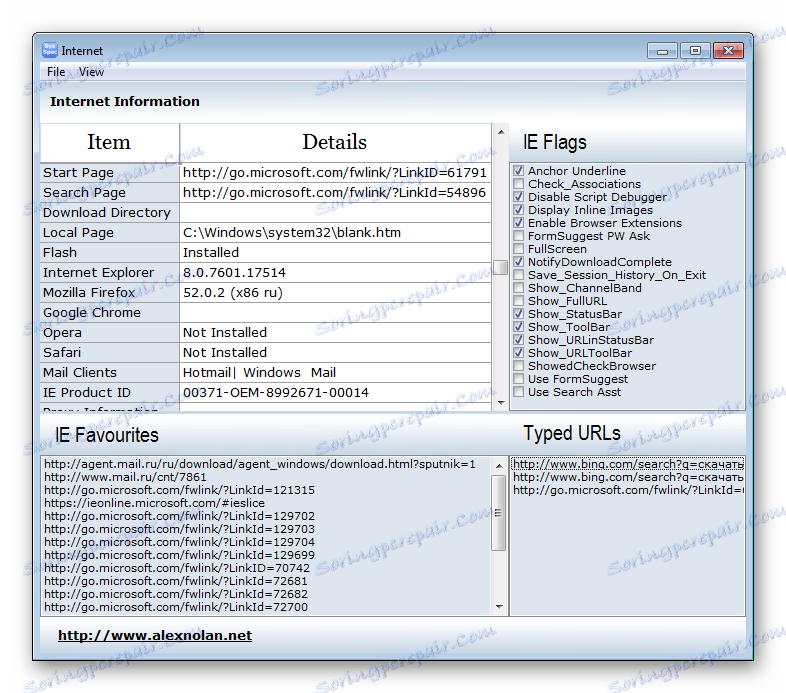
памет
Тук можете да намерите информация за RAM физическа и виртуална. За да видите пълния му номер, използван и безплатен. Оперативната памет се показва в проценти. Инсталираните модули памет са показани по-долу, тъй като често не са инсталирани няколко, но често са инсталирани няколко бара, като тези данни може да са необходими. В долната част на прозореца се показва размерът на цялата инсталирана памет.
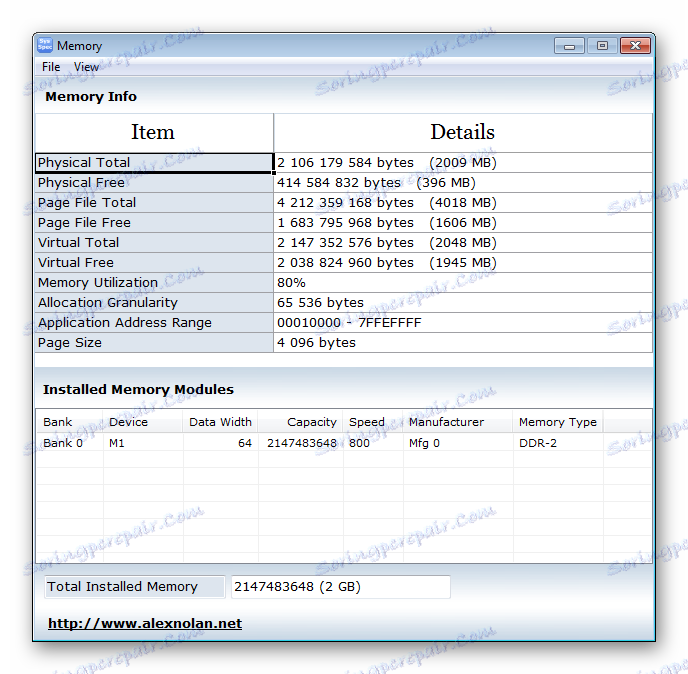
Лична информация
Името на потребителя, ключът за активиране на Windows, идентификационният номер на продукта, датата на инсталиране и други подобни данни се намират в този прозорец. Удобна функция за тези, които използват няколко принтера, също може да бъде намерена в менюто с лични данни - тук се показва принтерът, който е инсталиран по подразбиране.
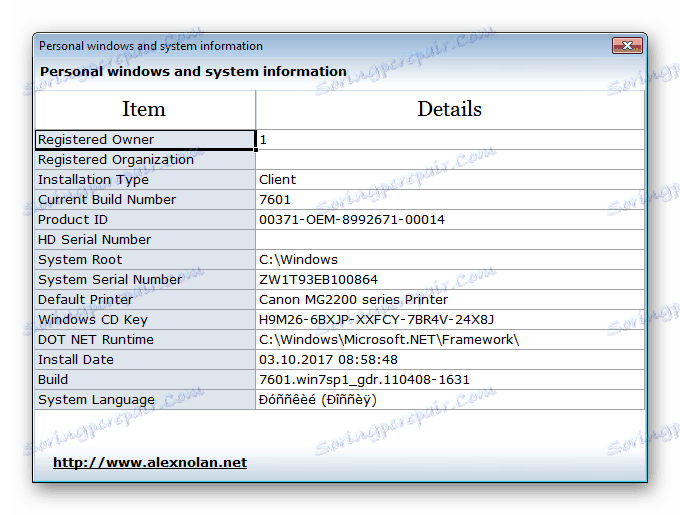
принтери
За тези устройства има и отделно меню. Ако имате инсталирани няколко принтера и трябва да извлечете информация за конкретен принтер , изберете го до "Select printer" (Изберете принтер) . Има данни за височината и ширината на страницата, версията на драйвера, хоризонталната и вертикалната стойност на DPI и друга информация.
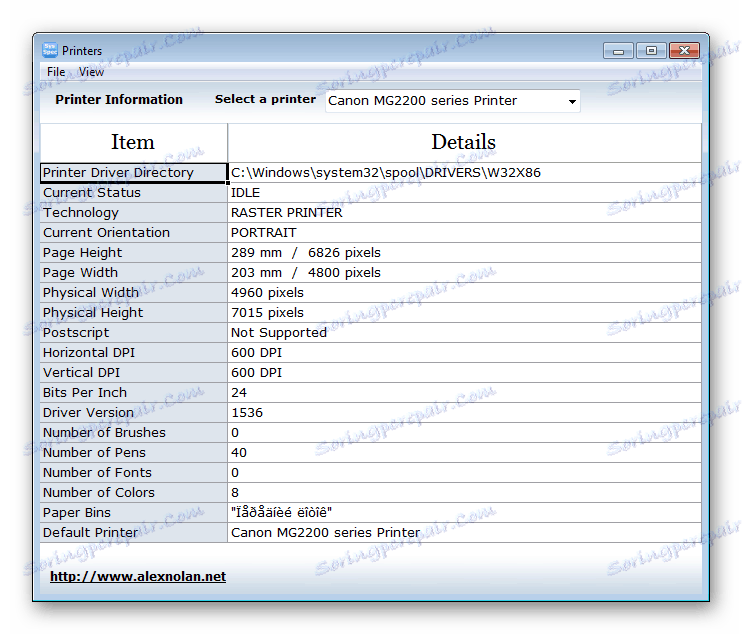
Програмите
Проследявайте всички инсталирани програми в компютъра в този прозорец. Изложена е тяхната версия, сайт за поддръжка и местоположение. От тук можете да направите пълно премахване на необходимата програма или да отидете на нейното местоположение.
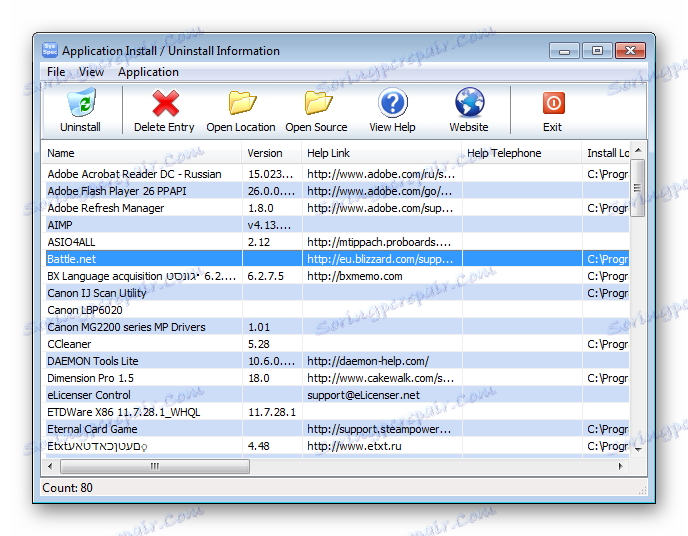
показ
Тук можете да намерите всички видове резолюции на екраните, които поддържат монитора, да определите неговия показател, честотата и да се запознаете с някои други данни.
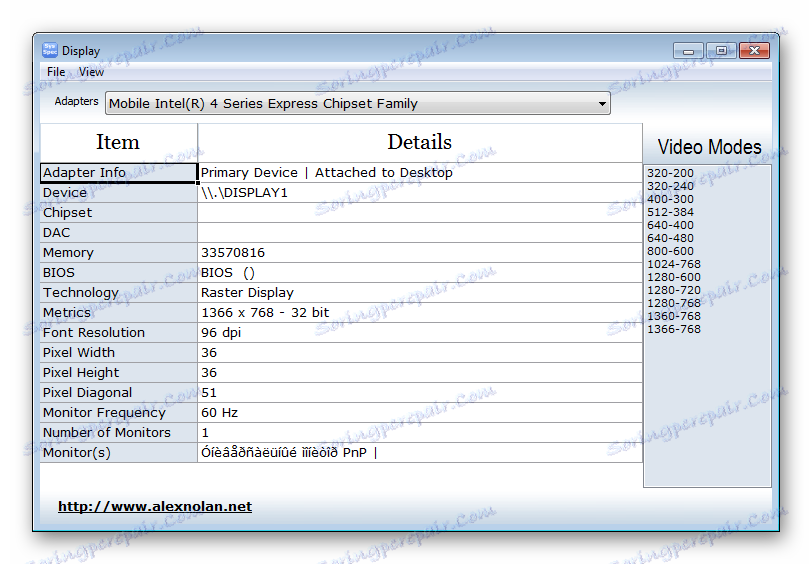
достойнство
- Програмата е напълно безплатна;
- Не се изисква инсталиране, можете да го използвате веднага след изтегляне;
- Налице е голямо количество данни за гледане;
- Не заема много място на твърдия диск.
недостатъци
- Липса на руски;
- Възможно е някои данни да не се показват правилно.
Накратко, искам да кажа, че това е отлична програма за получаване на подробна информация за хардуера, операционната система и нейното състояние, както и свързаните устройства. Това не отнема много място и не изисква от ресурсите на компютъра.
Свали System Spec безплатно
Изтеглете последната версия на програмата от официалния сайт